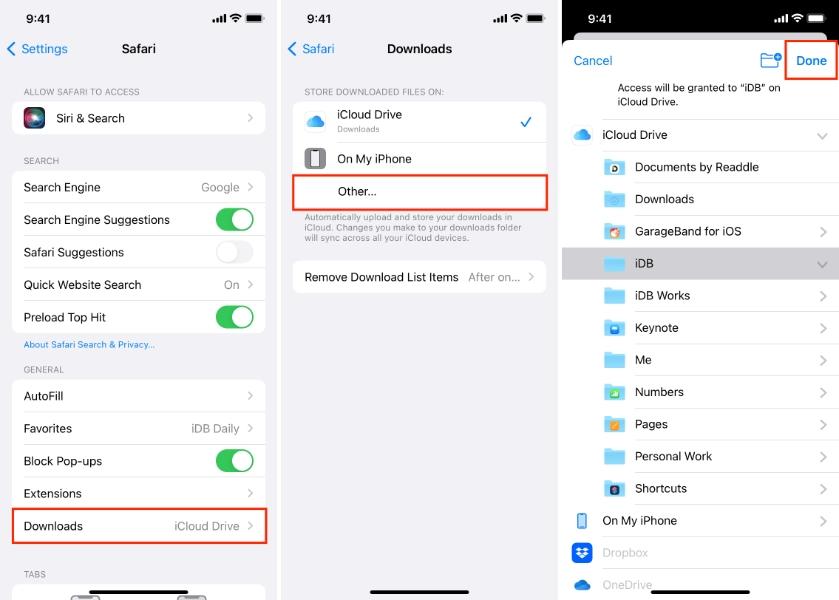Retrouver des fichiers téléchargés sur un iPhone peut s'avérer complexe. Cette tâche peut être encore plus ardue si vous êtes habitué au fonctionnement des téléchargements sur un ordinateur. En effet, les iPhones ne possèdent pas de dossier de téléchargements unique. Vos fichiers peuvent être stockés à différents emplacement .
Dans ce cas, il est important de savoir comment consulter vos téléchargements sur iPhone. C'est pourquoi nous avons rédigé cet article. Ce guide vous présente trois méthodes simples pour retrouver tous vos contenus téléchargés. Qu'il s'agisse d'un PDF ou d'une photo, vous découvrirez précisément où les trouver. Bonne lecture !
Où trouver des téléchargements sur iPhone ?
Au premier abord, il peut vous sembler difficile de voir les téléchargements sur un iPhone. Cela est dû au fait que… Pomme Votre iPhone ne possède pas de dossier Téléchargements unique. Mais pas de panique ! Une fois que vous savez où chercher, c'est très simple. En fait, tout dépend de la façon dont vous avez téléchargé le fichier : depuis Internet, un e-mail ou vos messages. Quelle que soit la source, votre iPhone l'enregistre dans un dossier différent. emplacementExplorons maintenant le fonctionnement de chaque méthode !




iCloud Drive et l'application Fichiers
Pour gérer vos téléchargements, l'application Fichiers est votre outil principal. Elle fonctionne comme un gestionnaire de fichiers. Cette application vous aide de visualiser, d'organiser et de déplacer des documents. À L'intérieur De cette application, vous trouverez un dossier Téléchargements. La plupart des fichiers sont enregistrés dans ce dossier. iCloud DriveVos fichiers peuvent également être stockés en ligne . Cela permet simplement d'y accéder depuis n'importe quel appareil Apple.
Téléchargements du navigateur (Safari)
Si vous téléchargez quelque chose depuis SafariVotre iPhone enregistre automatiquement le fichier dans le dossier Téléchargements. Il vous suffit d'ouvrir Safari, puis de toucher l'icône de téléchargement pour afficher directement vos téléchargements récents. Dans Safari, toucher un téléchargement vous permet d'accéder à l' emplacement du fichier dans l'application Fichiers. Safari conserve également une liste de vos éléments téléchargés, ce qui vous permet de les ouvrir ou de les supprimer rapidement.
Téléchargements depuis les messages ou les e-mails
Si les fichiers sont téléchargés via Messages ou e-mail, ils ne sont pas toujours enregistrés dans le dossier Téléchargements. Lorsqu'une personne vous envoie une photo, appuyez longuement dessus, puis sélectionnez « Enregistrer dans Fichiers ». Sachez que les images sont généralement enregistrées dans l'application Photos, tandis que les documents sont stockés dans l'application Fichiers. Cette action vous permet de contrôler précisément l'emplacement d'enregistrement de chaque fichier.
Utiliser une application de contrôle parental à Surveillez le comportement en ligne de vos adolescents sur leur téléphone portable.
Instructions Détail sur la façon de consulter les téléchargements sur un iPhone ?
Une fois que vous savez où chercher, vous pouvez facilement retrouver vos téléchargements sur iPhone. Comme expliqué précédemment, les fichiers enregistrés depuis le web, Messages ou e-mail sont stockés à différents emplacements. Vous trouverez ci-dessous quelques étapes pour vous aide à visualiser vos téléchargements sur iPhone. Suivez simplement ces étapes et retrouvez vos fichiers rapidement.
Comment consulter les téléchargements sur iPhone via Safari ?
- Étape 1: Ouvrez Safari. Accédez ensuite à la page contenant le fichier souhaité. Appuyez ensuite sur le lien de téléchargement ou maintenez votre doigt appuyé dessus pour sélectionner le fichier. Le téléchargement commencera.
- Étape 2: Lorsque le téléchargement est en cours, recherchez l'icône de téléchargement. Il peut s'agir d'une cercle avec une flèche vers le bas. Vous la trouverez en haut à droite de Safari. Une fois repérée, appuyez sur l'icône. La liste des téléchargements s'ouvrira. Vous pourrez alors voir les téléchargements terminés et en cours.
Comment accéder aux téléchargements sur iPhone dans l'application Fichiers ?
- Étape 1: Ouvrez l’application Fichiers sur votre iPhone et touchez Parcourir en bas de l’écran. Vous verrez différents emplacement de stockage tels que iCloud Drive et Sur mon iPhone.
- Étape 2: Sélectionnez « Sur mon iPhone », puis touchez le dossier Téléchargements. C’est là que Safari stocke généralement les fichiers téléchargés.
- Étape 3 : Utilisez la barre de recherche en haut pour trouver rapidement votre fichier. S'il ne se trouve pas dans le dossier Téléchargements, vérifiez les autres dossiers de chaque emplacement jusqu'à le trouver.
Comment retrouver les fichiers téléchargés sur iPhone via Messages ou e-mail ? (Fichiers multimédias)
- Étape 1Vérifiez les fichiers multimédias reçus via Messages. Ouvrez l'application Messages, accédez à la conversation où vous avez reçu le fichier, puis appuyez sur le nom du contact en haut. Ensuite, choisissez Infos ou Photos pour afficher toutes les images, vidéos ou pièces jointes partagées dans cette conversation.
- Étape 2Vérifiez les fichiers multimédias reçus par courrier. Ouvrez l'application Mail, sélectionnez l'e-mail contenant la pièce jointe, puis appuyez sur la pièce jointe pour l'afficher.
- Étape 3Enregistrez et accédez à vos fichiers. Appuyez sur « Enregistrer » pour les photos ou les vidéos afin de les stocker dans l’application Photos, ou choisissez « Enregistrer dans Fichiers » pour les documents afin de pouvoir les retrouver plus tard dans l’application Fichiers. Il est particulièrement important d’enregistrer les fichiers vidéo volumineux pour éviter de les perdre.
Dépannage : Que faire si je ne trouve pas mes téléchargements sur mon iPhone ?
Même en sachant comment consulter les téléchargements sur un iPhone, il arrive que certains fichiers disparaissent. Si vous rencontrez ce problème, pas de panique ! Cela est généralement dû à de petits problèmes de configuration. Voici quelques solutions simples pour résoudre les problèmes courants comme les fichiers manquants.
Vérifiez l' emplacement de l'application Fichiers
Si vous ne trouvez pas un fichier téléchargé, ouvrez l'application Fichiers et vérifiez à la fois sur votre iPhone et sur iCloud Drive. Il arrive que les téléchargements soient enregistrés sur l'un et non sur l'autre.
Vérifier paramètres de téléchargement de Safari
Il arrive que Safari enregistre les téléchargements dans un dossier auquel vous ne pensez pas. Pour résoudre ce problème, accédez à Paramètres > Safari > Téléchargements, puis vérifiez l' emplacement sélectionné. Si l' emplacement est défini sur iCloud Drive, vos fichiers peuvent apparaître en ligne . Il vous suffit alors de sélectionner Mon iPhone.
Revérifiez le message et les pièces jointes du courriel
La troisième solution consiste à vérifier à nouveau le message et les pièces jointes. Si vous recherchez des images, appuyez longuement dessus, puis sélectionnez « Enregistrer l'image ». Vous pourrez ainsi l'enregistrer dans vos photos. Si vous recherchez des documents, sélectionnez « Partager », puis « Enregistrer dans Fichiers ». Choisissez ensuite un emplacement .
Conseils pour optimiser le stockage de votre iPhone en gérant vos téléchargements
En gérant vos téléchargements, vous libérez de l'espace et votre iPhone fonctionne de manière optimale. C'est important, car les fichiers inutilisés et les vidéos volumineuses peuvent rapidement saturer votre espace de stockage. Voici donc quelques méthodes simples et efficaces pour gérer vos téléchargements.
Videz régulièrement le dossier Téléchargements
Tout d'abord, il est important de vider régulièrement votre dossier Téléchargements. Ce dossier peut contenir d'anciens documents ou des fichiers ZIP inutiles. Ouvrez simplement l'application Fichiers et accédez au dossier Téléchargements. Vous pouvez trier les fichiers par date ou par taille pour identifier ceux qui occupent le plus d'espace. Ensuite, sélectionnez et supprimez les éléments inutiles. Prenez cette habitude chaque semaine : votre espace de stockage restera ainsi propre.
Utilisez iCloud Drive pour stocker des fichiers volumineux.
L'espace de stockage de votre iPhone se remplit-il trop vite ? Si oui, vous pouvez déplacer vos téléchargements volumineux vers iCloud Drive. Ne les conservez pas en local. Pour ce faire, ouvrez l'application Fichiers et sélectionnez les fichiers volumineux. Touchez ensuite Déplacer et choisissez iCloud Drive. Cette action transférera les fichiers volumineux vers le cloud, libérant ainsi de l'espace sur votre appareil. iCloud synchronisera automatiquement ces fichiers sur tous vos appareils Apple. Vous pourrez ainsi les ouvrir à tout moment.
Utilisez l'option « Décharger les applications inutilisées » dans Paramètres
La prochaine étape consiste à décharger les applications inutiliséesC'est important, car les applications téléchargées occupent aussi de l'espace. Et si elles stockent des fichiers ou des médias supplémentaires, elles en occupent encore plus. Il vous suffit d'activer l'option « Désinstaller les applications inutilisées ». Cette fonctionnalité permet de supprimer les applications que vous n'avez pas utilisées récemment tout en préservant leurs données. Une fois l'application réinstallée, vous constaterez que tout est revenu. Nous vous recommandons d'utiliser cette fonctionnalité, car elle vous aide d'optimiser l'espace disponible sans perdre de fichiers importants.
Vérifier les recommandations de stockage dans Paramètres
L'autre astuce consiste à consulter les recommandations de stockage dans paramètres . Accédez à paramètres , puis Général. Ensuite, sélectionnez Stockage iPhone et faites défiler vers le bas pour afficher les recommandations. Votre iPhone peut vous suggérer de supprimer les pièces jointes volumineuses. De plus, des barres de couleur indiquent la répartition de l'espace entre les photos et les applications. Vous pouvez appliquer une suggestion en touchant l'une d'elles.
Bonus pour les parents : comment savoir ce qui a été téléchargé sur les smartphones de vos adolescents ?
Après avoir appris comment consulter les téléchargements sur un iPhone, il y a un bonus. En tant que parent, vous souhaitez peut-être savoir ce qui est téléchargé sur le téléphone de votre enfant. Vous voulez sans doute assurer sa sécurité en permanence. L'iPhone permet justement de suivre et de gérer les applications installées. Voici la méthode la plus simple : vous pouvez vérifier… temps d'écran Dans paramètres , allez dans Paramètres > Temps d'écran > Restrictions relatives au contenu et à la confidentialité. Vous pourrez ainsi voir quelles applications votre adolescent utilise le plus.




Si vous souhaitez une solution plus efficace, vous pouvez utiliser une application de contrôle parental comme FlashGet KidsCette application est fortement recommandée. Elle vous permet de voir les applications installées par votre adolescent et de définir des limites. Vous pouvez même surveiller activité de l'appareil en temps réel. En combinant les fonctionnalités de l'iPhone avec FlashGet Kids, vous protégez la vie privée de vos enfants et assurez un environnement en ligne sûr et équilibré.
Derniers mots
Gérer vos téléchargements sur iPhone n'a rien de compliqué. Il suffit de savoir comment bien les organiser. Avec Safari, l'application Fichiers et Messages, vous pouvez facilement gérer vos fichiers enregistrés. Si un fichier est manquant, suivez ces étapes de dépannage simples. Vérifiez vos paramètres ou synchronisez iCloud. Cela peut résoudre rapidement votre problème.
De plus, nettoyer régulièrement vos téléchargements et utiliser les outils appropriés permet à votre iPhone de fonctionner de manière optimale. Maintenant que vous savez comment trouver, gérer et protéger vos téléchargements, prenez quelques minutes aujourd'hui pour organiser vos fichiers.
FAQ
La plupart des téléchargements sur un iPhone sont enregistrés dans l'application Fichiers. Il suffit d'ouvrir Fichiers, puis de parcourir les fichiers. Ensuite, appuyez sur Mon iPhone, puis téléchargez ou consultez iCloud. Certains fichiers peuvent également être enregistrés dans Photos ou d'autres dossiers. Cela dépend principalement de l'appareil utilisé. utilisation de l'application.
Les fichiers PDF téléchargés sur un iPhone sont généralement enregistrés dans l'application Fichiers, plus précisément dans le dossier Téléchargements. Vous pouvez également les déplacer vers iCloud Drive ou un autre dossier. Utilisez la barre de recherche de l'application Fichiers et saisissez « .pdf » pour trouver rapidement un fichier PDF.
Voir applications récemment téléchargéesOuvrez la bibliothèque d'apps et sélectionnez le dossier Récemment Ajouté . Vous pouvez également ouvrir l'App Store, puis appuyer sur Profil, puis sur Achats pour afficher toutes les apps téléchargées avec votre appareil. identifiant AppleCela devrait inclure ceux qui se trouvent sur d'autres appareils liés à votre compte.
L'application Fichiers se trouve généralement sur l'écran d'accueil ou à l'intérieur de le dossier Utilitaires. Si vous ne la voyez pas, faites glisser votre doigt vers le bas sur l'écran pour ouvrir la recherche Spotlight, saisissez « Fichiers », puis appuyez sur l'icône de l'application. Vous pourrez ainsi accéder facilement à tous vos documents et téléchargements.